Erro do Xbox Live 8015190E, seu console não pode se conectar ao Xbox Live
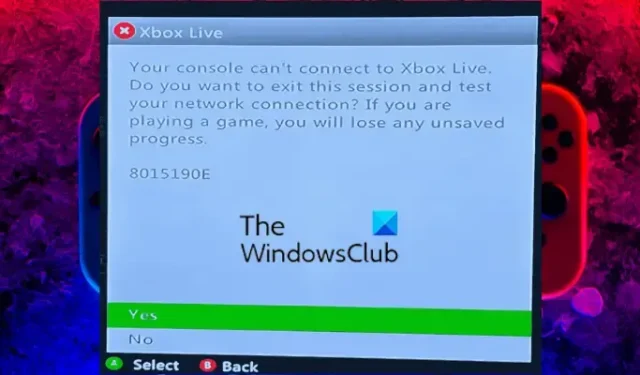
Você está recebendo o código de erro 8015190E ao tentar se conectar aos serviços do Xbox Live em seu console Xbox? Conforme relatado por alguns usuários do Xbox, eles não conseguem se conectar aos servidores do Xbox Live devido ao código de erro 8015190E. Este erro é relatado para ocorrer nos consoles Xbox 360 e Xbox One. Quando acionado, você receberá a seguinte mensagem de erro junto com o código de erro 8015190E:
Seu console não pode se conectar ao Xbox Live. Deseja sair desta sessão e testar sua conexão de rede? Se você estiver jogando, perderá qualquer progresso não salvo.
8015190E
Quando os servidores do Xbox Live estiverem com tempo de inatividade, você enfrentará esse erro. No entanto, esse erro pode ser facilitado em vários outros cenários. Se sua conexão com a Internet estiver fraca ou houver algum outro problema de conectividade de rede, você poderá enfrentar esse erro. Outros motivos para o mesmo erro incluem um cache de sistema corrompido e firmware desatualizado.
Agora, se você está enfrentando esse erro, não se preocupe. Discutimos todas as correções de trabalho que ajudarão você a obter o código de erro 8015190E do Xbox Live em seu console. Então, confira as soluções abaixo.
Corrigir o erro do Xbox Live 8015190E
Se você estiver recebendo o código de erro 8015190E que diz “ Seu console não pode se conectar ao Xbox Live ” em seu console Xbox, você pode corrigi-lo usando os métodos abaixo:
- Verifique o status atual do servidor do Xbox Live.
- Limpe o cache do sistema do seu console.
- Teste sua conexão de rede.
- Use o modo offline no Xbox.
- Atualize seu console Xbox.
- Ative o UPnP no seu roteador.
- Faça um hard reset no seu console.
- Entre em contato com a equipe de suporte do Xbox.
1] Verifique o status atual do servidor do Xbox Live
A primeira coisa que você pode fazer se receber esse código de erro é certificar-se de que os servidores do Xbox Live estejam disponíveis no momento e não inativos. Pode haver um problema no final do servidor do Xbox Live, como uma interrupção ou servidores em manutenção. Nesse caso, nenhum método de solução de problemas ajudará você a corrigir o erro. Você terá que esperar até que os servidores estejam funcionando novamente e tente se conectar ao Xbox Live em seus jogos.
O Xbox fornece uma página da Web dedicada onde você pode ver o status atual de todos os serviços do Xbox. Você pode visitar a página support.xbox.com/en-US/xbox-live-status e determinar se os serviços do Xbox Live estão inativos ou não. Se você descobrir que os servidores estão ativos, poderá descartar esse cenário e passar para a próxima solução para corrigir o erro.
2] Limpe o cache do sistema do seu console
Você também pode tentar limpar o cache do sistema do console Xbox para corrigir o erro. Caches de sistema corrompidos são conhecidos por causar tais erros e problemas. Portanto, exclua o cache e veja se o erro foi resolvido. Veja como fazer isso:
- Primeiro, pressione o botão Xbox no seu controle, que basicamente abre o menu do guia.
- Em seguida, vá para a opção Perfil e configurações > Configurações .
- Agora, escolha a opção Configurações do sistema e toque na opção Armazenamento .
- Depois disso, na lista, você precisa destacar seu dispositivo de armazenamento e tocar no botão Y em seu controlador.
- Por fim, clique na opção Limpar cache do sistema e, quando o processo estiver concluído, reinicie o console.
Felizmente, você não receberá o erro 8015190E do Xbox Live agora. Mas se você fizer isso, existem mais algumas soluções de trabalho que irão ajudá-lo. Então, vá para a próxima solução.
3] Teste sua conexão de rede
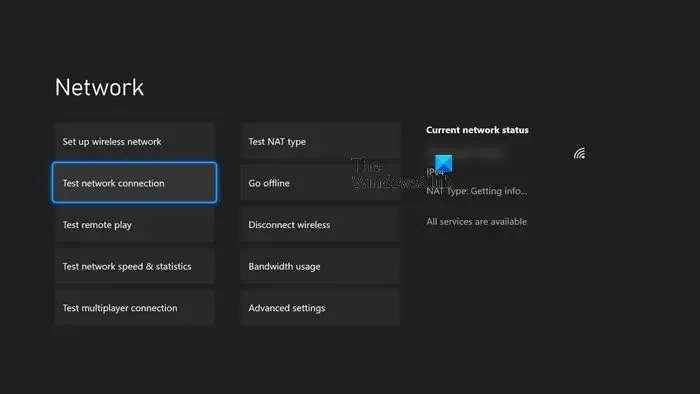
Outra coisa que você pode fazer para corrigir o erro é verificar sua conexão com a Internet. Se estiver fraco ou instável, pode desencadear esse erro. Portanto, você pode tentar solucionar problemas de rede executando um ciclo de energia em seu roteador. Desligue o roteador e desconecte o cabo de alimentação. Aguarde pelo menos 30 segundos e conecte-o novamente. Em seguida, reinicie seu roteador e conecte seu console à Internet para verificar se o erro foi resolvido.
Você também pode usar o recurso dedicado em seu console para testar e corrigir problemas de conectividade de rede. Aqui estão os passos para usá-lo:
- Primeiro, pressione o botão Xbox no seu controle para abrir o guia.
- Agora, vá para a opção Perfil e sistema > Configurações e clique na opção Geral > Configurações de rede .
- Depois disso, toque na opção Testar conexão de rede e deixe-a solucionar problemas de conexão.
- Uma vez feito, verifique se o erro foi corrigido ou não.
4] Use o modo offline no Xbox
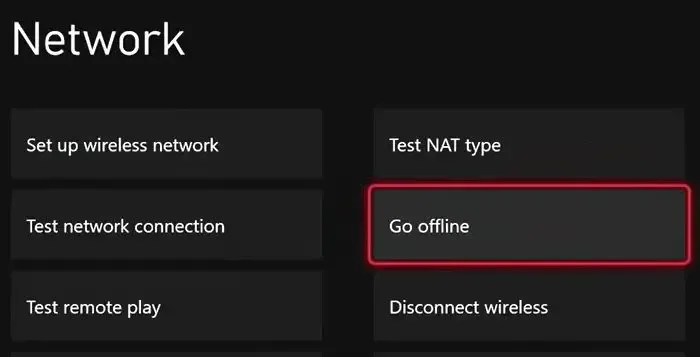
Se o erro persistir, você pode tentar jogar no modo offline. Essa correção é aplicável se você descobrir que há um problema contínuo no servidor impedindo que você jogue seus jogos. Você pode alternar seu console para o modo offline e jogar seus jogos evitando as tarefas de verificação do servidor e o código de erro 8015190E. No entanto, você não poderá jogar os jogos online, é claro.
Aqui estão as etapas para habilitar o modo offline em seu console Xbox:
- Primeiro, pressione o botão Xbox no seu controle e vá para a opção Configurações .
- Agora, clique na opção Geral > Configurações de rede .
- Em seguida, escolha a opção Ficar offline .
5] Atualize seu console Xbox
Pode haver um problema de conectividade de rede devido ao uso de uma versão desatualizada do Xbox. E assim, você está recebendo o código de erro 8015190E. Portanto, é recomendável atualizar seu console para a versão mais recente e verificar se o erro foi resolvido. Aqui estão os passos para fazer isso:
- Primeiro, acesse o menu Guia pressionando o botão Xbox no seu controle.
- Agora, vá para a opção Perfil e sistema e selecione a opção Configurações .
- Em seguida, clique na opção Sistema > Atualizações e escolha a opção Atualização do console disponível para atualizar seu console. Se esta opção não for exibida, seu console está atualizado.
6] Ative o UPnP no seu roteador
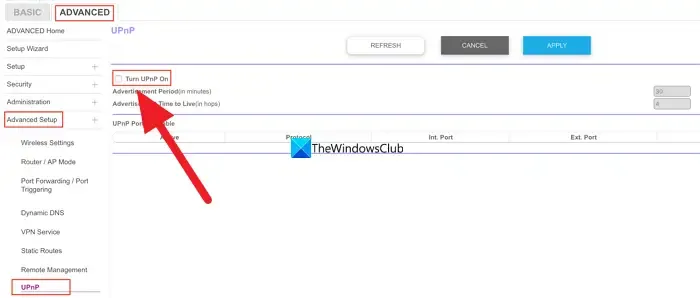
Vários usuários afetados conseguiram corrigir esse erro ativando o Universal Plug and Play (UPnP) nas configurações do roteador/modem. Esse erro pode ser facilitado pelo fato de o Network Address Translation (NAT) não estar aberto para sua rede. Portanto, se o cenário for aplicável, você poderá corrigir o erro ativando o UPnP em seu roteador.
Veja como fazer isso:
Em primeiro lugar, inicie o aplicativo Prompt de Comando como administrador usando o recurso de pesquisa da barra de tarefas. Em seguida, digite o comando abaixo no CMD:
ipconfig
Agora, você verá o endereço do gateway padrão para sua rede nos resultados, basta copiá-lo. Em seguida, abra um navegador da Web e cole o endereço copiado na barra de endereços.
Você será solicitado a inserir o nome de usuário e a senha fornecidos pelo seu ISP para acessar as configurações do roteador.
Depois disso, vá para o menu Avançado e escolha NAT Forwarding. A localização da opção UPnP pode variar dependendo do roteador que você está usando.
Em seguida, localize a opção UPnP, ative-a e clique na opção Salvar para aplicar as novas configurações.
Por fim, você pode tentar conectar seu console à Internet e verificar se o código de erro do Xbox Live 8015190E foi resolvido.
7] Reinicialize seu console
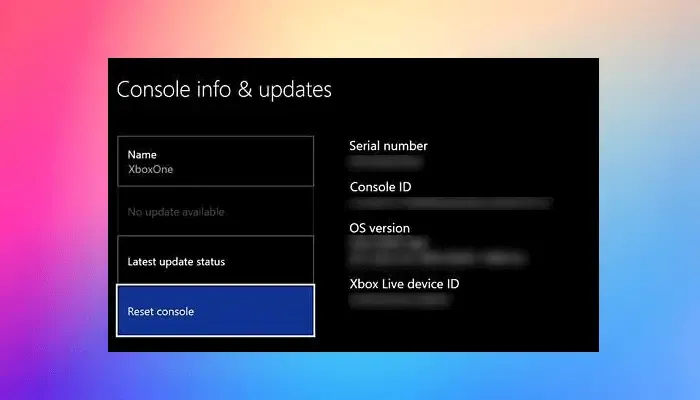
Caso ainda encontre o mesmo erro em seu console Xbox, você pode redefinir seu console e ver se o erro foi corrigido. Aqui estão os passos para fazer isso:
- Primeiro, toque no botão Xbox no seu controle e, em seguida, pressione a opção Perfil e sistema > Configurações .
- Agora, vá para a seção Sistema e clique na seção Informações do console .
- Depois disso, clique na opção Redefinir console e escolha uma das seguintes opções: Redefinir e remover tudo e Redefinir e manter meus jogos e aplicativos . Se quiser manter seus jogos e aplicativos, escolha a segunda opção.
- Em seguida, siga as instruções mostradas na tela e conclua o processo.
- Feito isso, o console será reiniciado e você poderá verificar se o erro foi resolvido.
8] Entre em contato com a equipe de suporte do Xbox
Se nenhuma das soluções acima corrigiu o erro, você pode tentar entrar em contato com a equipe de suporte oficial do Xbox e consultá-los sobre o erro que está encontrando. Conforme mencionado na página de suporte oficial, esse erro em seu console também pode ser acionado se sua conta do Xbox Live for temporariamente banida devido a alguma atividade suspeita. Portanto, entre em contato com a equipe de suporte oficial e peça ajuda para solucionar o erro.
Espero que isto ajude!
Qual é o código de erro 8015190B no Xbox 360?
O código de erro 8015190B no Xbox 360 é acionado quando o console não consegue se conectar aos serviços do Xbox Live. É provável que seja acionado devido à indisponibilidade temporária dos servidores do Xbox Live. Além disso, sua conexão de rede instável pode ser outro motivo pelo qual sua conexão com os serviços do Xbox Live expirou e você enfrenta esse erro. Portanto, certifique-se de que os servidores do Xbox Live estejam ativos e sua internet esteja funcionando bem.
Como corrijo o erro 80151909 no Xbox 360?
O código de erro 80151909 no seu console Xbox 360 ocorre quando você tenta baixar seu perfil do Xbox Live. Você pode corrigir esse erro certificando-se de que os servidores do Xbox Live estejam funcionando. Além disso, desligue e ligue o console e o dispositivo de rede e tente baixar novamente o perfil do Xbox.
Espero que este guia ajude você a se livrar do erro 8015190E do Xbox Live no seu console Xbox One ou Xbox 360.



Deixe um comentário